- หาก Steam ไม่ได้ลงชื่อเข้าใช้เพื่อน คุณจะไม่สามารถสื่อสารหรือเล่นกับผู้อื่นได้
- ในการแก้ไขปัญหานี้ ตรวจสอบให้แน่ใจว่า Windows ไม่ได้ปิดอะแดปเตอร์เครือข่ายของคุณโดยอัตโนมัติเพื่อประหยัดพลังงาน
- หากคุณลงชื่อออกจากเพื่อนบน Steam โดยอัตโนมัติ ให้ตรวจดูว่าเซิร์ฟเวอร์มีปัญหาหรือไม่
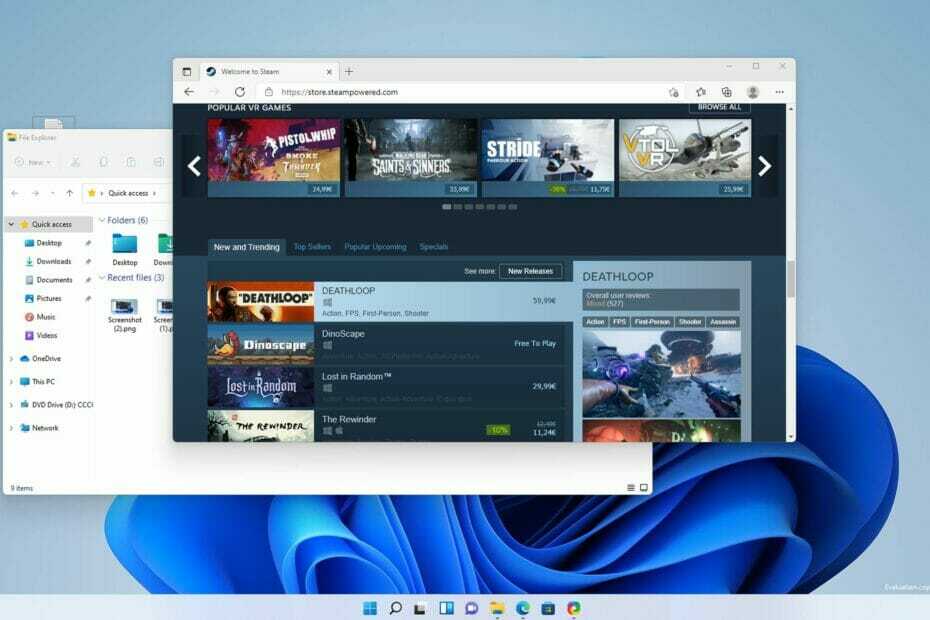
ซอฟต์แวร์นี้จะซ่อมแซมข้อผิดพลาดทั่วไปของคอมพิวเตอร์ ปกป้องคุณจากการสูญหายของไฟล์ มัลแวร์ ความล้มเหลวของฮาร์ดแวร์ และปรับแต่งพีซีของคุณเพื่อประสิทธิภาพสูงสุด แก้ไขปัญหาพีซีและลบไวรัสทันทีใน 3 ขั้นตอนง่ายๆ:
- ดาวน์โหลด Restoro PC Repair Tool ที่มาพร้อมกับเทคโนโลยีที่จดสิทธิบัตร (มีสิทธิบัตร ที่นี่).
- คลิก เริ่มสแกน เพื่อค้นหาปัญหาของ Windows ที่อาจทำให้เกิดปัญหากับพีซี
- คลิก ซ่อมทั้งหมด เพื่อแก้ไขปัญหาที่ส่งผลต่อความปลอดภัยและประสิทธิภาพของคอมพิวเตอร์ของคุณ
- Restoro ถูกดาวน์โหลดโดย 0 ผู้อ่านในเดือนนี้
Steam เป็นหนึ่งในแพลตฟอร์มการจำหน่ายดิจิทัลที่ใหญ่ที่สุด โดยมีเกมที่ยอดเยี่ยมให้เลือกนับพันรายการ อย่างไรก็ตาม ดูเหมือนว่าจะมีปัญหาบางอย่างกับบริการนี้
ตามที่ผู้ใช้ระบุ ดูเหมือนว่า Steam ไม่ได้ลงชื่อเข้าใช้เพื่อน ทำให้คุณเล่นกับคนที่คุณรู้จักได้ยากขึ้น
นี่อาจเป็นปัญหาได้เนื่องจากคุณจะไม่สามารถสนทนากับผู้อื่นหรือเชิญพวกเขามาเล่นกับคุณในบางเกม
ในคู่มือของวันนี้ เราจะพิจารณาปัญหานี้อย่างละเอียดถี่ถ้วน และแสดงวิธีแก้ไขอย่างง่ายดายบนพีซี Windows 11 ของคุณ
Steam มีผู้ใช้กี่คน?
ปัจจุบันแพลตฟอร์มนี้มีผู้ใช้ 25.47 ล้านคนทั่วโลก นี่คือการเพิ่มขึ้นของบัญชีใหม่ประมาณ 6 ล้านบัญชีตั้งแต่เดือนมกราคม 2020
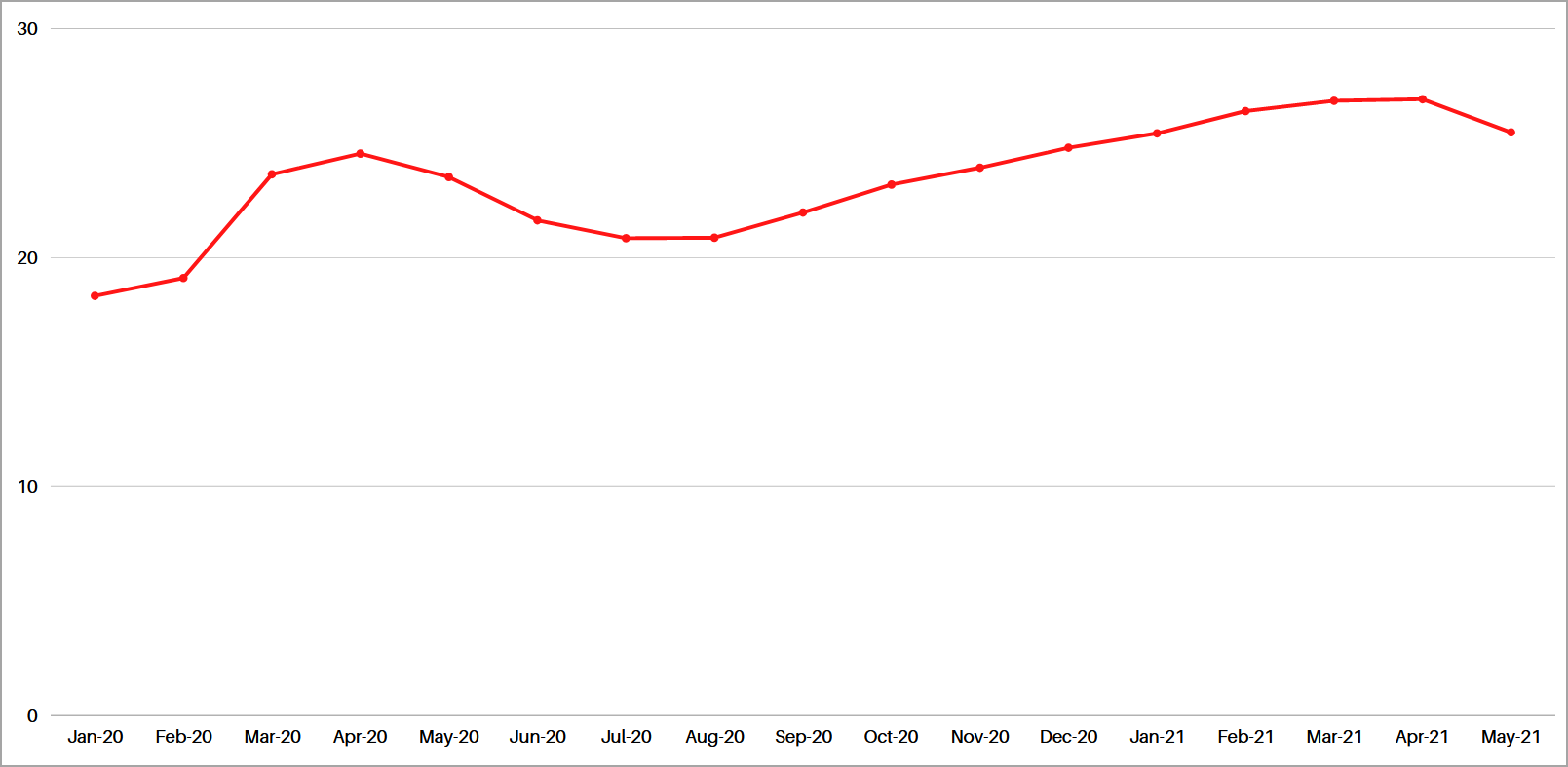
อย่างไรก็ตาม จำนวนดูเหมือนจะลดลงเล็กน้อย แต่เราสงสัยว่าแนวโน้มนี้จะยังคงดำเนินต่อไป และเรามั่นใจว่าแพลตฟอร์มจะเพิ่มจำนวนผู้ใช้ในอนาคต
ฉันสามารถเล่นกับเพื่อน ๆ ได้หรือไม่หากรายชื่อเพื่อนบน Steam ไม่ทำงาน?
ในกรณีส่วนใหญ่ คุณควรจะสามารถเล่นกับคนที่คุณรู้จักได้ แม้ว่ารายชื่อเพื่อนจะไม่ทำงานบน Steam ก็ตาม
โปรดทราบว่าคุณจะไม่สามารถเชิญบุคคลใดบุคคลหนึ่งให้เข้าร่วมเซสชั่นของคุณได้จากการแชท แต่ คุณจะต้องเชิญพวกเขาจากเกมที่คุณกำลังเล่นแทนโดยการแชร์รหัสล็อบบี้หรือ IP เซิร์ฟเวอร์ ที่อยู่.
ซึ่งแตกต่างกันไปในแต่ละเกม และสำหรับเกมบางเกม คุณอาจมีปัญหาในขณะที่เชิญเพื่อนมาเข้าร่วมกับคุณ
ฉันควรทำอย่างไรหาก Steam ไม่ได้ลงชื่อเข้าใช้เพื่อน?
1. ปิดการประหยัดพลังงานสำหรับอะแดปเตอร์เครือข่ายของคุณ
- กด คีย์ Windows + NS แล้วเลือก ตัวจัดการอุปกรณ์ จากรายการ
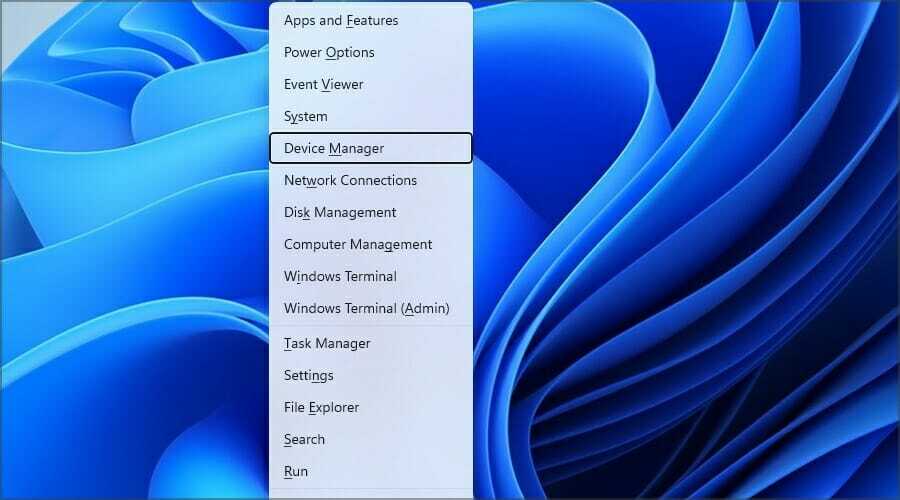
- ขยาย อะแดปเตอร์เครือข่าย ส่วน. คลิกสองครั้งที่อะแดปเตอร์เครือข่ายของคุณ

- ไปที่ การจัดการพลังงาน แท็บ ยกเลิกการเลือก อนุญาตให้คอมพิวเตอร์ปิดอุปกรณ์นี้เพื่อประหยัดพลังงาน. คลิก ตกลง เพื่อบันทึกการเปลี่ยนแปลง

2. รีสตาร์ทเราเตอร์/โมเด็มของคุณ
- ไปที่โมเด็มของคุณ
- กด พลัง ปุ่มเพื่อปิด

- ปิดอุปกรณ์ไว้ประมาณหนึ่งนาที
- ตอนนี้กด พลัง ปุ่มเพื่อเปิดอีกครั้ง
- รอสักครู่จนกว่าโมเด็มของคุณจะบู๊ตจนสุด
3. รอให้ Valve แก้ไขปัญหา
- ไปที่ เว็บไซต์ Steamstat.
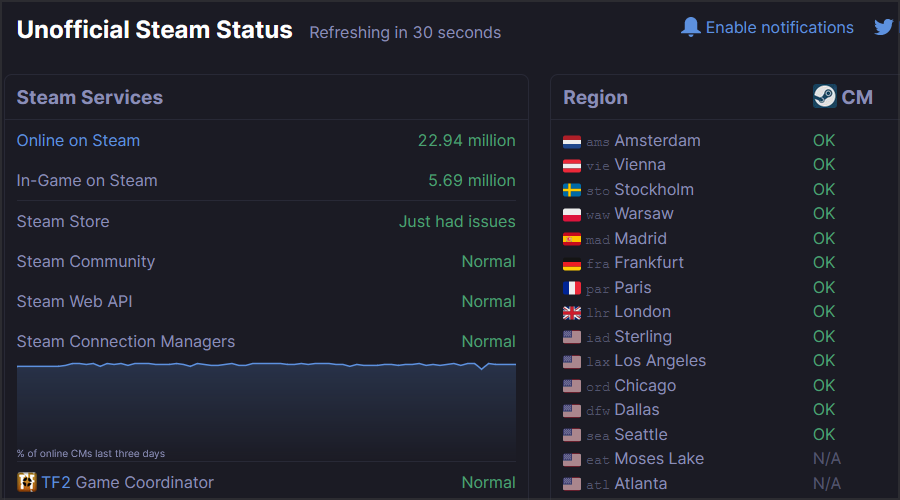
- ตรวจสอบว่าบริการ Steam ทั้งหมดกำลังทำงานอยู่หรือไม่
- หากมีปัญหากับบริการใดบริการหนึ่ง คุณจะต้องรอจนกว่าจะได้รับการแก้ไข
ฉันจะแชทกับเพื่อนได้อย่างไรหากไม่มีรายชื่อเพื่อนใน Steam
หากการแชทไม่ทำงาน คุณจะไม่สามารถสื่อสารกับบุคคลอื่นผ่าน Steam ได้
วิธีเดียวที่จะหลีกเลี่ยงปัญหานี้คือใช้ ซอฟต์แวร์ VoIP สำหรับเกมเมอร์ จนกว่าปัญหาจะได้รับการแก้ไขโดย Valve

ดาวน์โหลดซอฟต์แวร์ VoIP ที่คุณต้องการใช้ สร้างบัญชี และขอให้เพื่อนของคุณทำเช่นเดียวกัน นี่ไม่ใช่วิธีแก้ปัญหาที่ดีที่สุด แต่เป็นทางออกเดียวที่มีในขณะนี้
เหตุใด Steam จึงออฟไลน์ในขณะที่ฉันกำลังเล่นอยู่
อาจมีสาเหตุหลายประการสำหรับปัญหานี้ ตั้งแต่ปัญหาเซิร์ฟเวอร์ไปจนถึงการกำหนดค่าเครือข่ายของคุณ
ในบางกรณี การติดตั้งของคุณอาจเสียหายหรือแอปพลิเคชันอื่นอาจรบกวน Steam ทำให้ออฟไลน์
หากคุณกำลังประสบปัญหานี้ อย่าลืมตรวจสอบคำแนะนำของเราว่าต้องทำอย่างไรหาก Steam กำลังออฟไลน์ สำหรับข้อมูลเพิ่มเติม.
หาก Steam ไม่ได้ลงชื่อเข้าใช้ Friends คุณจะไม่สามารถติดต่อกับคนที่คุณรู้จักขณะเล่นเกมได้ นี่น่าจะเป็นปัญหาของเซิร์ฟเวอร์ แต่หวังว่าคุณจะสามารถแก้ไขได้ด้วยวิธีแก้ไขปัญหาของเรา
ในกรณีที่คุณหมดความอดทน คุณสามารถปรับการตั้งค่าพลังงานของอแด็ปเตอร์เครือข่ายหรือรีสตาร์ทโมเด็มและตรวจสอบว่าวิธีนี้ช่วยแก้ปัญหาให้คุณได้หรือไม่
คุณพบวิธีแก้ไขปัญหานี้ด้วยตัวเองหรือไม่? แบ่งปันกับเราในส่วนความคิดเห็นด้านล่าง

![ข้อผิดพลาด Flight Simulator X 1722 [แก้ไขแล้ว]](/f/6b62e99820bb10cfb43fa8388ed099b2.jpg?width=300&height=460)
![6 ซอฟต์แวร์ตัวนับ FPS ที่ดีที่สุดสำหรับ Windows 10 [คู่มือ 2021]](/f/568ea96bff6f8cb5f61f9c861ef82903.jpg?width=300&height=460)